电脑通过数据线传到手机的文件在哪里 手机数据线连接电脑传文件的方法
更新时间:2024-03-01 13:55:24作者:jiang
随着科技的不断发展,电脑和手机已经成为我们生活中不可或缺的工具,而电脑和手机之间的连接,通过数据线传输文件便成为一种常见的操作方式。当我们需要将电脑中的文件传输到手机上时,数据线便成为了必不可少的工具。通过简单的将手机数据线插入电脑的USB接口,我们可以轻松地传输各种文件,如照片、音乐、视频等。对于一些新手用户来说,或许还不太清楚这些文件传输后会被存放在手机的哪个位置。接下来我们将探讨电脑通过数据线传到手机的文件存放位置以及手机数据线连接电脑传文件的方法。
具体方法:
1.首先使用数据线连接自己的手机和电脑,连接成功后在手机跳出的显示中点击【传输文件】;
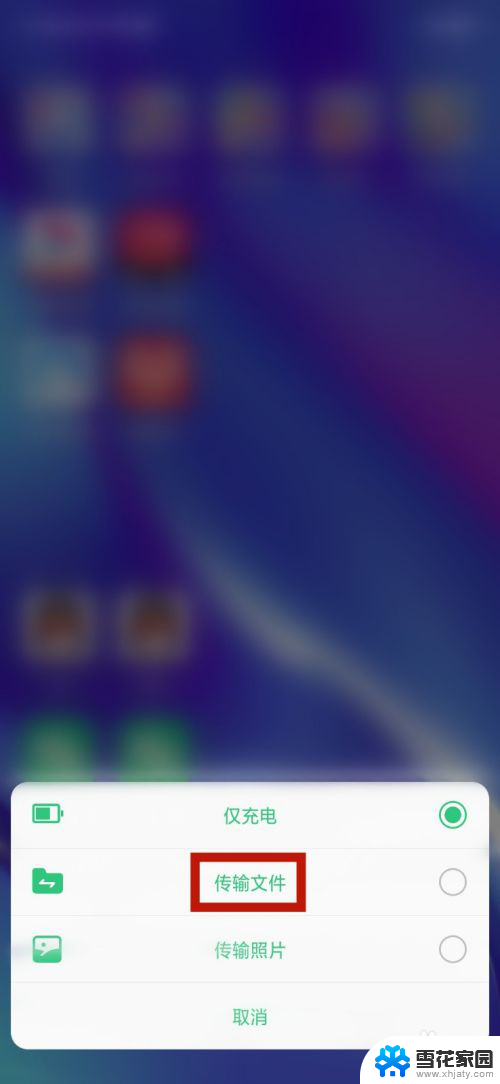
2.打开我们的电脑桌面上的【此电脑】,打开【此电脑】即可看到我们手机命名的驱动器。这里显示的是【OPPO R17】;

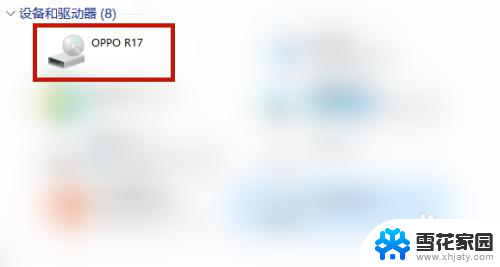
3.打开【OPPO R17】驱动器,即可发现里面的【内部共享存储空间】并且打开;

4.最后想要传输文件,按住桌面的文件拖拉至【OPPO R17】驱动器,即可成功传输文件了。
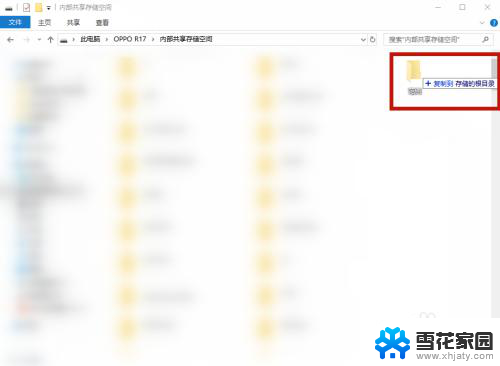
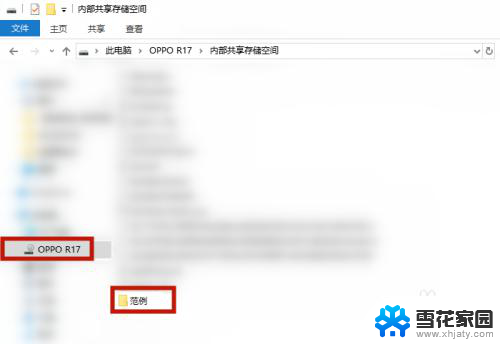
以上就是电脑通过数据线传到手机的文件在哪里的全部内容,如果你遇到了这种情况,不妨按照我提供的方法来解决,希望对大家有所帮助。
电脑通过数据线传到手机的文件在哪里 手机数据线连接电脑传文件的方法相关教程
-
 手机数据线如何连接电脑传文件 怎样通过USB线将手机文件传输到电脑
手机数据线如何连接电脑传文件 怎样通过USB线将手机文件传输到电脑2024-06-03
-
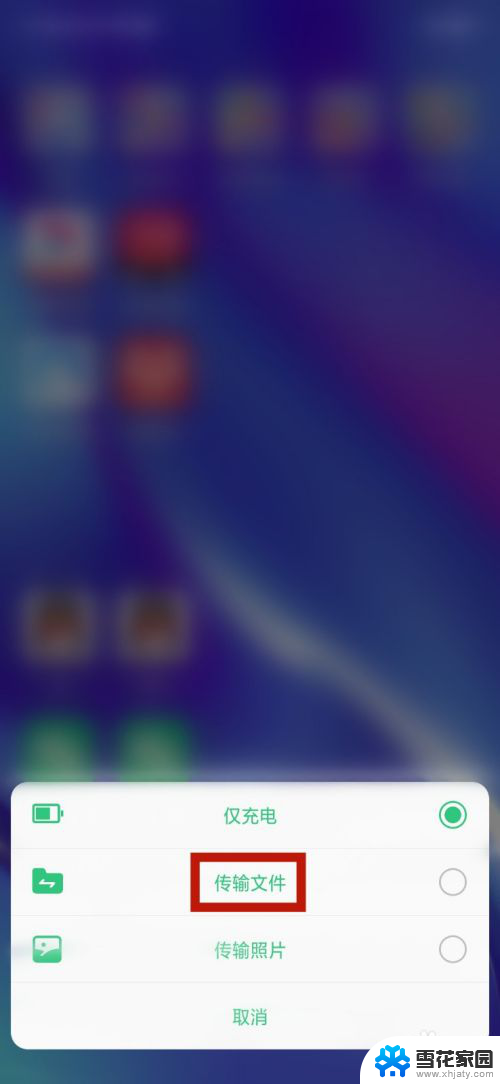 怎样利用数据线给电脑传文件 手机数据线连接电脑传文件方法
怎样利用数据线给电脑传文件 手机数据线连接电脑传文件方法2024-03-16
-
 用数据线连接手机和电脑怎么传文件 USB线传送手机文件到电脑的方法
用数据线连接手机和电脑怎么传文件 USB线传送手机文件到电脑的方法2024-02-05
-
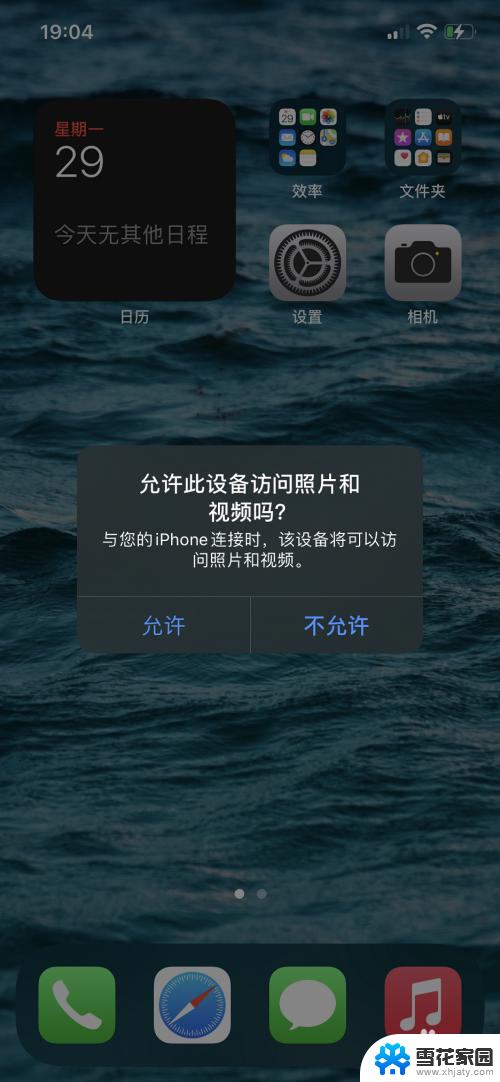 iphone数据线连接电脑怎么传文件 iPhone 数据线 传输 文件
iphone数据线连接电脑怎么传文件 iPhone 数据线 传输 文件2024-04-21
- 安卓手机传文件到电脑 手机通过USB线传文件到电脑方法
- 手机数据线连电脑怎么传文件 USB线传送手机文件到电脑的操作步骤
- 手机电脑连接方法数据线 手机数据线连接电脑使用方法
- 手机连电脑热点用数据线么 手机通过USB数据线共享网络给电脑的方法
- 手机数据怎么连接电脑上网 电脑通过手机数据线与手机联网方法
- 两个电脑怎么数据线传文件 两台电脑怎么通过USB线互传文件
- 壁纸滚动怎么设置 如何在电脑上设置滚动壁纸
- 投影开机没反应怎么办 投影仪无法启动怎么办
- 锁电脑屏幕怎么锁 电脑怎么设置自动锁屏
- 笔记本电脑黑屏录像 笔记本摄像头黑屏无法使用怎么办
- 为什么u盘插在有的电脑上显示不出来 U盘在电脑上无法显示
- windows怎么切屏 电脑怎么切换显示屏
电脑教程推荐
- 1 壁纸滚动怎么设置 如何在电脑上设置滚动壁纸
- 2 腾讯会议摄像头未检测到设备 电脑腾讯会议摄像头无法识别
- 3 windows开机进入欢迎使用后无响应 电脑桌面卡顿无响应怎么办
- 4 bios怎么用u盘启动 不同BIOS版本下U盘启动设置
- 5 电脑显示器休眠怎么设置 电脑休眠时间如何设置
- 6 电脑与电脑用网线连接 两台电脑如何用网线直连传输数据
- 7 windows系统账户名是哪个 windows系统怎么查看账户名
- 8 鼠标的上下滚动变成了调节音量 鼠标一滚动就调节音量设置方法
- 9 联想b575笔记本电脑摄像头在哪里查看 联想笔记本自带摄像头打开步骤
- 10 adobe acrobat怎么设置中文 Adobe Acrobat DC怎么切换语言为中文